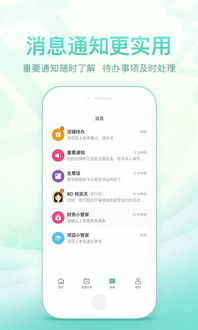手机连安卓系统的电视,畅享大屏娱乐新体验
时间:2025-02-11 来源:网络 人气:
你是不是也和我一样,手机里存了超多好看的电影和电视剧,但是屏幕太小,看久了眼睛都累了呢?别急,今天就来教你怎么把手机里的精彩内容,轻松投屏到安卓系统的电视上,让你在家就能享受大屏幕的观影体验!
一、无线连接,轻松投屏

1. WiFi Display,无线显示的魔法
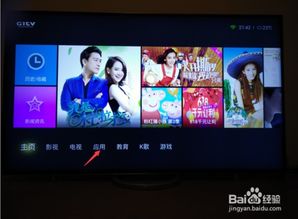
如果你的手机和电视都是安卓系统,那么恭喜你,可以直接使用WiFi Display功能,也就是无线显示功能,来连接它们。这就像魔法一样,让你的手机屏幕瞬间变大!
操作步骤:
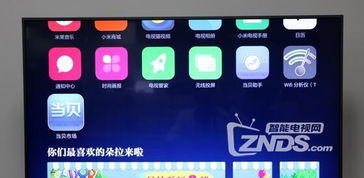
- 打开你的电视,找到应用栏目下的无线显示或Miracast等设置,按确认键打开。
- 接下来,打开你的手机,进入设置,找到WLAN设置,选择更多无线连接,然后打开无线显示,点击搜索设备。
- 你会看到电视发出的WiFi信号,点击它,开始建立连接。
- 建立服务完成后,手机上显示的内容画面就会同步显示在电视机上了。
2. 投屏软件,一键连接
如果你觉得手动连接太麻烦,也可以下载一些投屏软件,比如ApowerMirror,让连接变得简单快捷。
操作步骤:
- 在安卓手机上下载ApowerMirror,然后在智能电视上打开自带的应用商店,搜索并下载安装。
- 将手机和电视连接到同一个WiFi网络下。
- 在手机上打开ApowerMirror App,点击屏幕中间的蓝色M按钮,等待手机检测到你的电视后,选择\Apowersoft[你的电视设备名称]\,即可成功投屏。
二、有线连接,稳定传输
如果你追求更稳定的传输效果,可以选择有线连接。
1. HDMI线,连接大屏
如果你的电视支持HDMI接口,那么你可以使用一根数据接口转HDMI显示接口的转换线,比如type-c转HDMI,一头连接手机,另一头连接电视。
操作步骤:
- 确保手机和电视都支持HDMI接口。
- 将转换线的一头插入手机的USB接口,另一头插入电视的HDMI接口。
- 打开电视,选择相应的HDMI输入源,就可以在电视上看到手机屏幕了。
2. MHL线,手机变电视
如果你的手机支持MHL功能,那么你可以使用MHL线缆直接连接手机和电视。
操作步骤:
- 确保手机和电视都支持MHL功能。
- 将MHL线缆一头插入手机的Micro USB接口,另一头插入电视的HDMI接口。
- 打开电视,选择相应的HDMI输入源,就可以在电视上看到手机屏幕了。
三、多屏互动,更多玩法
除了投屏,安卓系统的电视还支持多屏互动功能,让你在电视上玩转手机游戏,或者将手机上的文件传输到电视上。
1. 多屏互动软件,一键连接
你可以在手机上下载多屏互动软件,比如康佳的多屏互动软件,连接电视后,就可以在电视上玩游戏、看电影,或者将手机上的文件传输到电视上了。
2. 电视助手,一键操作
很多安卓电视都自带了电视助手功能,你可以在电视上找到这个功能,然后按照提示操作,就可以实现多屏互动了。
四、
通过以上方法,你就可以轻松地将手机连到安卓系统的电视上了。无论是无线连接还是有线连接,都能让你享受到大屏幕的观影体验。快来试试吧,让你的生活更加精彩!
相关推荐
教程资讯
系统教程排行